苹果4G没网络怎么办?教你快速排查解决!
苹果设备如何开启4G但显示无网络?全面排查与解决方案
在日常使用中,不少苹果用户遇到过这样的情况:手机明明显示4G信号,却无法上网,或频繁弹出“无服务”“蜂窝网络不可用”的提示,这一问题可能涉及软件设置、运营商配置、硬件故障等多方面原因,本文将结合最新系统版本(如iOS 17)和常见运营商策略,为你提供系统性的排查步骤和解决方案。
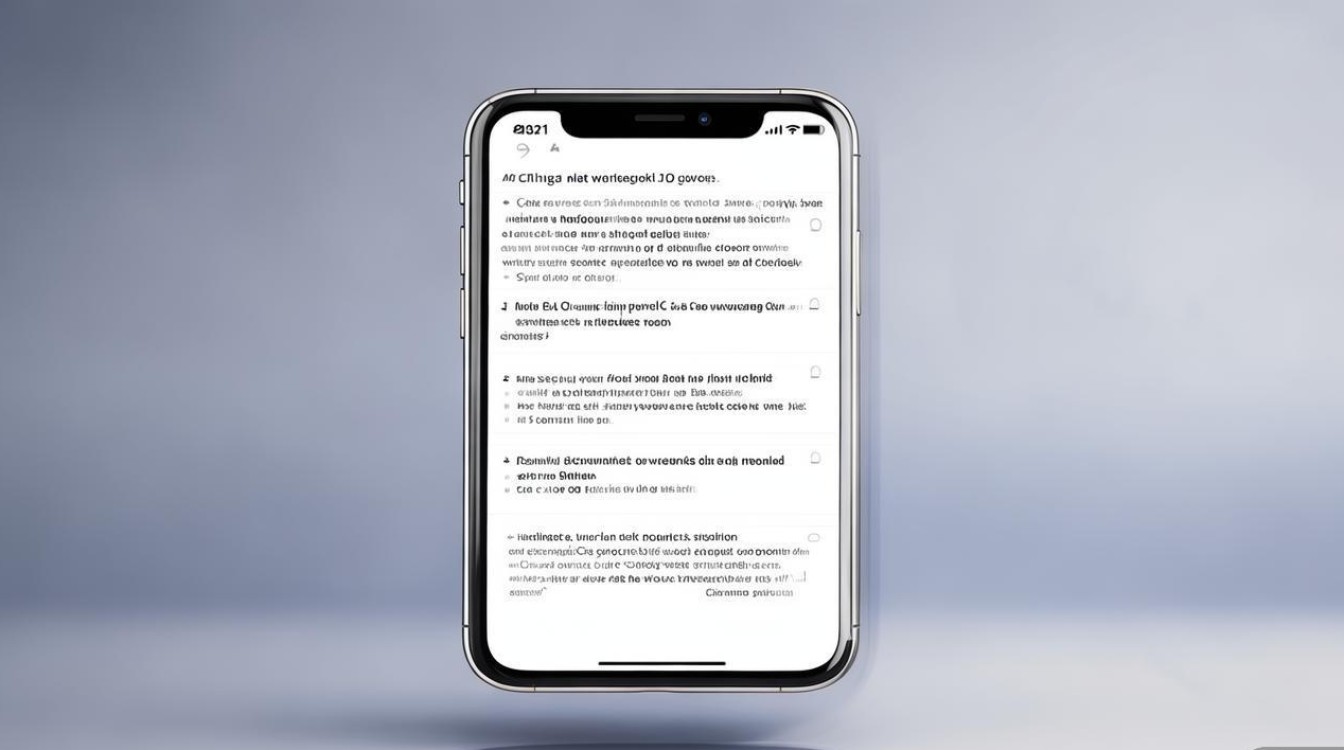
基础检查:排除简单误操作
在深入排查前,先确认以下基础设置是否正确,这些小细节往往是导致“有信号无网络”的元凶。
飞行模式误触
- 检查控制中心(从屏幕右上角下滑或左上角下滑)是否开启了飞行模式,若开启,需手动关闭,等待10-15秒让网络重新搜索。
蜂窝数据开关
- 进入「设置」>「蜂窝网络」,确保“蜂窝数据”开关为绿色,部分用户可能误触关闭,或开启了“数据漫游”限制(需在“蜂窝数据选项”中检查)。
网络模式兼容性
- iPhone 12及以上机型支持5G,但若身处5G信号较弱区域,设备可能自动回落至4G,若手动开启了“5G自动模式”或“5G仅启用”,可能导致网络切换异常,建议尝试在“蜂窝数据选项”>“语音与数据”中选择“4G”,强制使用4G网络测试。
APN与运营商设置
- 部分运营商(如虚拟运营商)需要手动配置接入点名称(APN),进入「设置」>「蜂窝网络」>「蜂窝数据选项」>「蜂窝数据网络」,检查“蜂窝数据”“蜂窝数据拨号号段”“彩信”等APN设置是否与运营商匹配(可联系运营商获取最新配置)。
软件层面:系统与设置问题排查
若基础设置无误,问题可能出在系统软件或缓存数据上。

系统更新与Bug修复
- iOS系统更新可能修复网络相关的已知Bug,进入「设置」>「通用」>「软件更新」,检查是否有可用更新(截至2023年10月,最新正式版为iOS 17.1)。
- 若已更新至最新系统仍存在问题,可尝试“还原所有设置”(不会删除数据),路径:「设置」>「通用」>「传输或还原iPhone」>「还原」>「还原所有设置」。
运营商网络重选
- 错误的运营商配置可能导致网络异常,进入「设置」>「蜂窝网络」>「运营商」,关闭“自动选择”,手动搜索并选择当前所在地的运营商(如中国移动、中国联通、中国电信),等待信号稳定后再开启“自动选择”。
DNS与VPN干扰
- 若使用了第三方VPN或修改了DNS设置,可能导致网络连接异常,暂时关闭VPN,或恢复默认DNS(进入「设置」>「Wi-Fi」> 当前连接的Wi-Fi > 点击感叹号图标 > 配置DNS > 选择“自动”)。
应用缓存冲突
- 个别应用(如微信、浏览器)的缓存可能影响网络功能,尝试卸载最近安装的第三方应用,或重启设备(长按侧边按钮+音量键,拖动滑关机,等待30秒后开机)。
硬件与SIM卡问题:物理连接检查
软件排查后,若问题依旧,需考虑硬件或SIM卡故障的可能性。
SIM卡状态检查
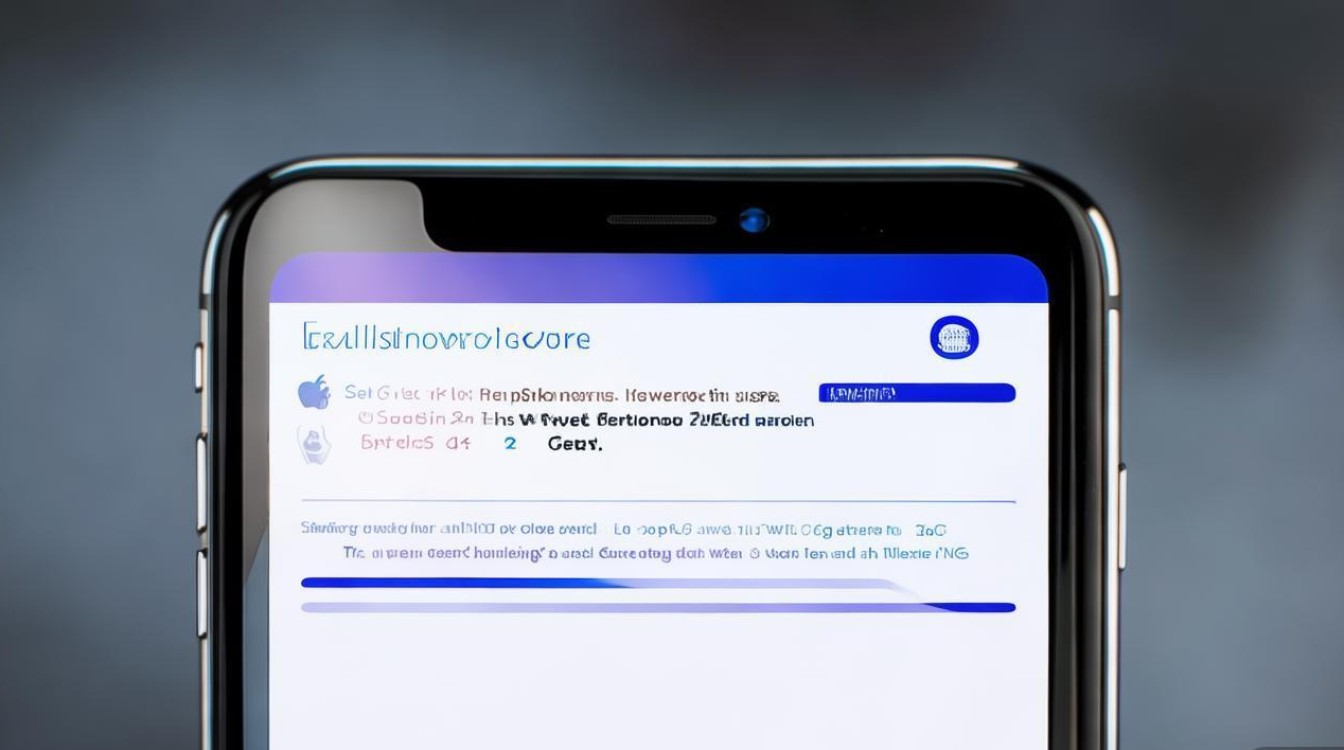
- SIM卡损坏或氧化:关机后取出SIM卡,用橡皮擦轻轻擦拭金属触点,检查是否有明显划痕或变形,若使用多年,可联系运营商更换新SIM卡(免费)。
- SIM卡槽故障:若更换SIM卡后仍无网络,可能是SIM卡槽松动或损坏,建议前往苹果官方售后检测(保修期内免费,非保修期需付费维修)。
基带与天线问题
- 基带芯片负责网络信号处理,若设备曾进水、摔落或维修过,可能导致基带故障,可通过“拨号界面输入3001#12345#”进入工程模式,查看“Field Test”中的信号强度(正常应大于-90dBm),若信号极弱或无信号,需送修。
双卡兼容性(双卡iPhone)
- 若使用双卡,确认“默认语音通话线路”是否正确设置(「设置」>「蜂窝网络」>「蜂窝号码」),并尝试切换SIM卡槽测试,部分双卡设备可能存在特定运营商的兼容性问题(如电信双卡iPhone对部分4G频段支持有限)。
运营商与区域因素:外部环境排查
若以上步骤均无效,可能是运营商网络或区域信号问题。
运营商网络维护
- 联系运营商客服(移动10086、联通10010、电信10000)查询当前区域是否存在网络维护或基站故障。
区域信号覆盖
- 在偏远地区、地下室或信号屏蔽区域,可能出现“有信号无网络”的假象,尝试移动至开阔地带或开启“飞行模式”后关闭,重新搜索网络。
号卡状态异常
- 检查是否欠费停机,或套餐已到期,可通过运营商APP或短信查询账户状态。
不同机型的特殊注意事项
部分老款iPhone或特定型号可能存在已知网络问题,需针对性处理:
| 机型 | 常见问题 | 解决方案 |
|---|---|---|
| iPhone SE系列 | 基带老化,4G信号不稳定 | 联系售后检测基带,必要时更换 |
| iPhone X/11/12 | 电池健康度低于80%,可能影响网络性能 | 更换电池(官方或第三方认证) |
| iPhone 14/15 | iOS 17初期系统Bug,导致网络切换异常 | 升级至最新版iOS(如iOS 17.1),或还原网络设置 |
分步排查流程
为方便快速定位问题,可按以下顺序操作:
- 基础检查:飞行模式、蜂窝数据开关、网络模式;
- 软件重置:还原网络设置、更新系统、关闭VPN;
- 硬件测试:清洁SIM卡、更换SIM卡槽、检测基带;
- 运营商确认:查询网络状态、缴费情况、区域覆盖;
- 机型适配:针对特定型号的已知问题处理。
若所有方法均无效,建议携带设备前往Apple Store或授权维修点,通过专业设备检测硬件故障,网络问题虽常见,但通过系统化排查,大多可快速解决,保障日常使用体验。
版权声明:本文由环云手机汇 - 聚焦全球新机与行业动态!发布,如需转载请注明出处。


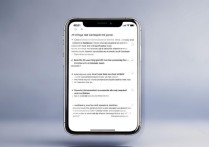
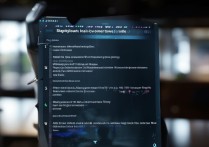


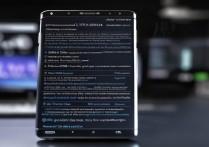





 冀ICP备2021017634号-5
冀ICP备2021017634号-5
 冀公网安备13062802000102号
冀公网安备13062802000102号